Fire-Tablet: App-Benachrichtigungen aktivieren oder deaktivieren
Du möchtest auf dem Amazon Fire-Tablet App-Benachrichtigungen ausschalten? Hier zeigen wir, wie man App-Benachrichtigungen einstellen kann.
Von Denny Krull · Veröffentlicht am

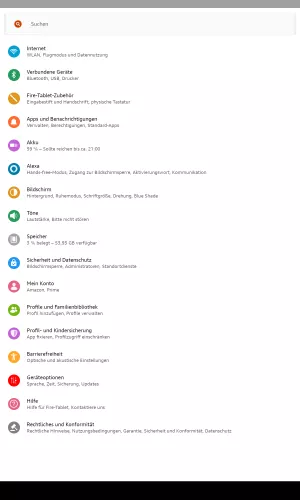
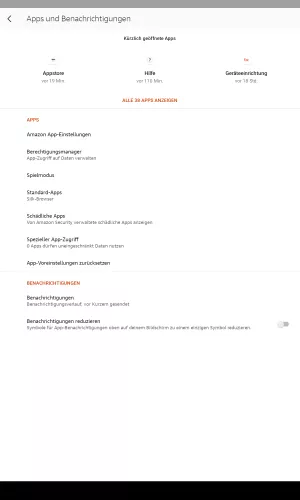
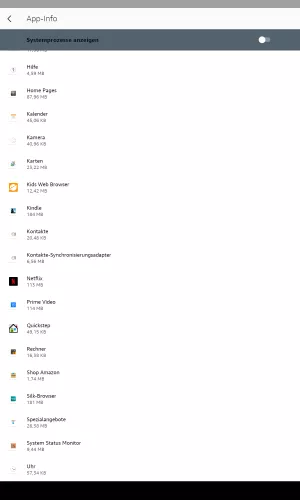
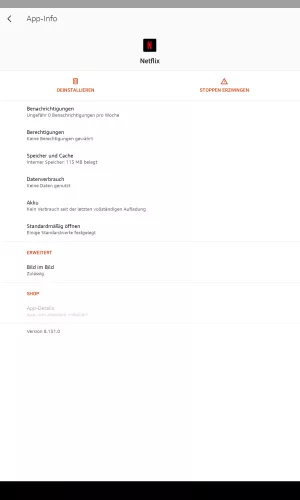
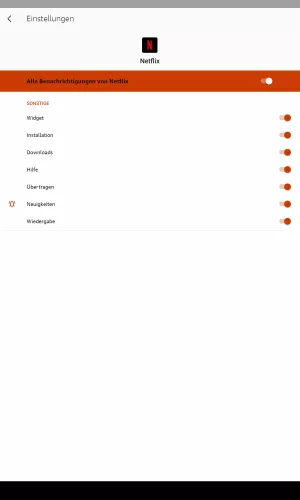
- Öffne die Einstellungen
- Tippe auf Apps und Benachrichtigungen
- Tippe auf Alle Apps anzeigen
- Wähle eine App
- Tippe auf Benachrichtigungen
- Aktiviere oder deaktiviere Alle Benachrichtigungen der App

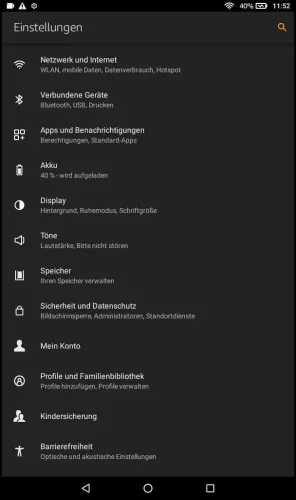
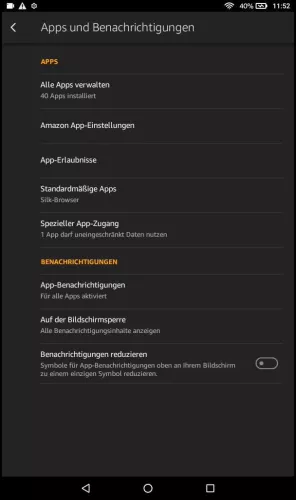
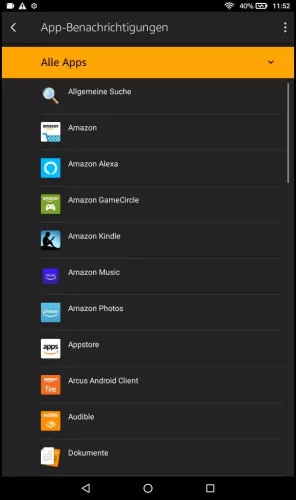
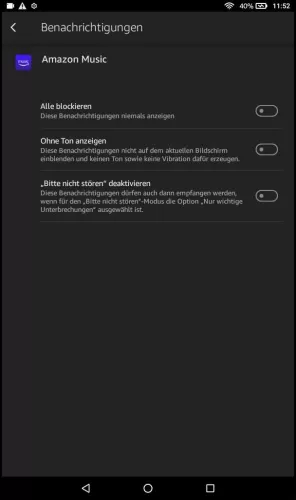
- Öffne die Einstellungen
- Tippe auf Apps und Benachrichtigungen
- Tippe auf App-Benachrichtigungen
- Wähle eine App
- Aktiviere oder deaktiviere die gewünschte Option
Die installierten Apps auf dem Fire-Tablet senden verschiedene Benachrichtigungen, um über bestimmte Aktionen, Änderungen oder Funktionen zu informieren. Auf Wunsch kann man die App-Benachrichtigungen verwalten und individuell einstellen.
Sperrbildschirm-Benachrichtigungen ausblenden
Wenn das Fire-Tablet eine neue Benachrichtigung empfängt, wird sie auf dem Sperrbildschirm angezeigt. Man kann selber entscheiden, ob man die Sperrbildschirm-Benachrichtigungen einblenden oder ausblenden will:

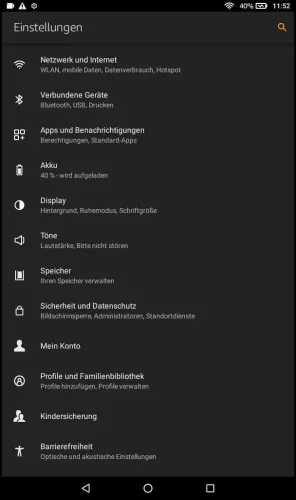
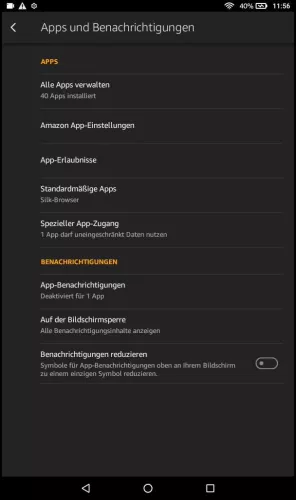
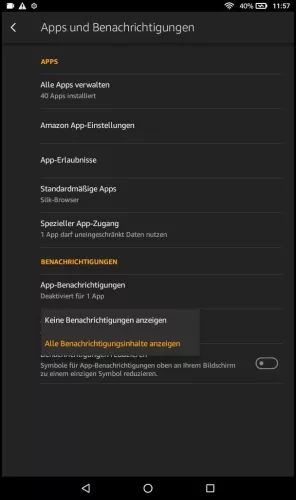
- Öffne die Einstellungen
- Tippe auf Apps und Benachrichtigungen
- Tippe auf Auf der Bildschirmsperre
- Wähle Keine Benachrichtigungen anzeigen oder Alle Benachrichtigungsinhalte anzeigen
Diese Anleitung ist Teil unseres umfassenden Amazon Fire Tablet Guides. Lerne Schritt für Schritt das Tablet kennen.








